Выполнение домашнего задания
Домашнее задание (ДЗ) — это задание для самостоятельной работы во внеурочное время, содержащее оцифрованный образовательный материал из библиотеки, сервисов партнеров и других источников.
Цифровое домашнее задание (ЦДЗ) — это задание для самостоятельной работы во внеурочное время, содержащее задания в формате теста с автоматической проверкой.
Как перейти к выполнению ДЗ?
Шаг 1. Авторизуйтесь в электронном дневнике.
Для перехода к просмотру домашнего задания выберите в главном меню «Задания», раздел «Домашние задания» (рис.1).

Рисунок 1. Раздел «Домашние задания»
Вы увидите все домашние задания на ближайшие даты, а также можете просмотреть задания за прошедшие дни.
Для удобства можно установить фильтр «только цифровое ДЗ» и воспользоваться фильтром поиска по предмету (рис.2).

Рисунок 2. Фильтры
Шаг 2. Нажмите на выбранное домашнее задание во вкладке «Домашняя работа», ознакомьтесь с описанием домашнего задания и с дополнительными материалами, прикрепленными учителем к изучению и выполнению (рис.3).

Рисунок 3. Вкладка «Домашняя работа»
Материалы для изучения отмечены фиолетовым кружком, для выполнения — оранжевым.
Для изучения материала нажмите на кнопку «Изучить», для перехода к выполнению задания нажмите на кнопку «Пройти» (рис.4).

Рисунок 4. Кнопки перехода к заданиям
Шаг 3. Выберите тест в материалах для выполнения. Нажмите кнопку «Пройти».
Откроется новая вкладка с тестом или тестовым заданием (рис.5).

Рисунок 5. Вкладка с тестом
Шаг 4. Выполните задания и введите ответы в соответствующие поля.
Шаг 5. После ответа на вопрос нажмите кнопку «Ответить» (рис.5). В случае отсутствия ответа на вопрос, нажмите кнопку «Пропустить».
Шаг 6. Ответьте на пропущенные вопросы, нажав на кнопку «Вернуться к пропущенным».
Шаг 7. После того, как все задания будут выполнены, нажмите на кнопку «Завершить тест».
Откроется новая вкладка с результатами теста (рис.6). Результат теста будет подписан вашим именем. Если учитель попросит сделать скриншот результата теста, так он сможет убедиться, что это именно ваш результат.

Рисунок 6. Результаты теста
Шаг 8. Для того чтобы вернуться в раздел «Домашние задания» нажмите на кнопку «Выйти».
Обратите внимание! У вас есть возможность повторно выполнить задания, нажав на кнопку «Пройти». Количество попыток выполнения заданий неограниченно.
Для прикрепления материалов к домашнему заданию нажмите на кнопку «Добавить файл», расположенную внизу страницы.
Допустимые форматы файлов: .doc, .docx, .rtf, .odt, .txt, .xls, xlsx, .csv, .ods, .pdf, ppt, .pptx, .pps, .ppsx, .jpeg, .jpg, .png, .bmp, .gif, .tiff
Допустимый размер файлов: не более 20мб
.
Что делать, если тест не был завершен?
Если вы не завершили тест — не нажали на кнопку «Завершить тест» или закрыли вкладку с тестом, тест завершится автоматически по истечении сессии.
При этом у вас есть возможность вернуться к незавершенной попытке прохождения теста:
1. Откройте домашнее задание и выберите тест для выполнения.
2. Нажмите на кнопку «Пройти». Откроется новая вкладка с тестом или тестовым заданием.
В открывшемся окне выберите действие «Перейти к прохождению», вы продолжите прохождение ранее закрытого теста (рис.7).

Рисунок 7. Незавершенные тесты
Если вы хотите пройти тест заново, нажмите на кнопку «Начать новую попытку».
Обратите внимание! Предыдущее прохождение теста завершится с тем результатом, который система зафиксировала перед завершением сессии.
В открывшемся окне нажмите «Начать попытку» (рис.8).

Рисунок 8. Новая попытка
Начнется новая попытка. Выполните задания и введите ответы в соответствующие поля. После того, как все задания будут выполнены, нажмите на кнопку «Завершить тест».
Как посмотреть результаты тестирования?
В дополнительной информации к домашнему заданию отображается лучший результат выполнения в процентах. Для просмотра подробных результатов нажмите на кнопку «Результат» (рис.9).

Рисунок 9. Кнопка «Результаты»
Откроется дополнительная вкладка с результатами заданий (рис.10).

Рисунок 10. Результаты теста
На странице с результатами вы можете посмотреть:
- количество попыток прохождения;
- процент прохождения каждой попытки;
- на какие вопросы вы дали неверный ответ.
У родителей также есть возможность ознакомиться с результатами выполненных заданий.

Мастер-классы
Знания
Викторины
Диктанты
Сервисы
Вопросы и ответы
Войти
Главная
> Cервисы
> Инструменты
> Домашнее образование
Форум
 Библиотека МЭШ
Библиотека МЭШ
Описание
Отзывы
(2)
Обсуждение
(0)
Вопросы и ответы
(5)
Вопросы и ответы по «Библиотека МЭШ»
🔍
Задать вопрос
Как можно посмотреть свои ошибки в тесте в библиотеке МЭШ?Иринка 21.11.2021 21:26 Пожаловаться
0
0 Ответить |
Ответы на вопрос:
Сортировать по:
голосам
времени
Пока нет ни одного ответа. Оставьте первый.
Похожие вопросы:
- Срочно! помогите с заданием учи ру. (Ответов: 1
)
Добавить ответ
Ваше имя:

Недопустимо использовать маты, писать сообщения БОЛЬШИМИ БУКВАМИ, с грубыми ошибками и не по теме вопроса.
В ответ на сообщение
Нет
+ Фото

0
0
Ответить
Ответы на вопрос:
Сортировать по:
голосам
времени
Пока нет ни одного ответа. Оставьте первый.
Похожие вопросы:
- Срочно! помогите с заданием учи ру. (Ответов: 1
)
Добавить ответ
Ваше имя:

Недопустимо использовать маты, писать сообщения БОЛЬШИМИ БУКВАМИ, с грубыми ошибками и не по теме вопроса.
В ответ на сообщение
Нет
+ Фото

Текст с картинки:
Отправить
Задать вопрос
Похожие сервисы
| Просвещение | |
| Просвещение | |
| Российский учебник Lecta | |
| Яндекс.Учебник | |
| Яндекс.Учебник | |
| Урок Цифры | |
| Всё сдал! | |
| Всё сдал! | |
| УчМет |
Лучшие
Duolingo
Lingualeo
Codecademy
CodeCombat
Code.org
Canva
Экстерн-офис
Яндекс.Музыка
Coursera
Khan Academy
Лекториум
InternetUrok
Дневник.ру
Эрудит.Онлайн
Udacity
ТОП 100 сервисов























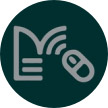 Бот Решу ЦДЗ
Бот Решу ЦДЗ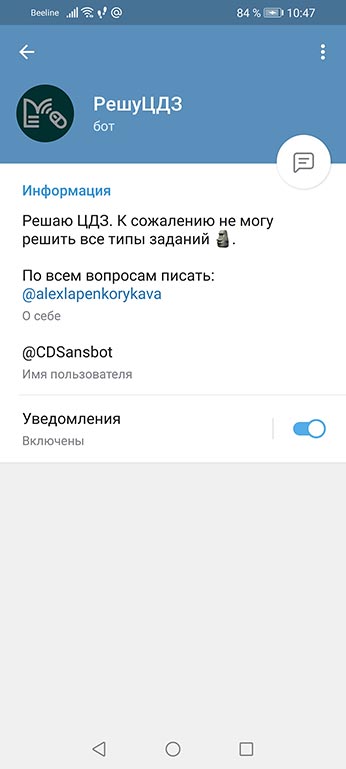
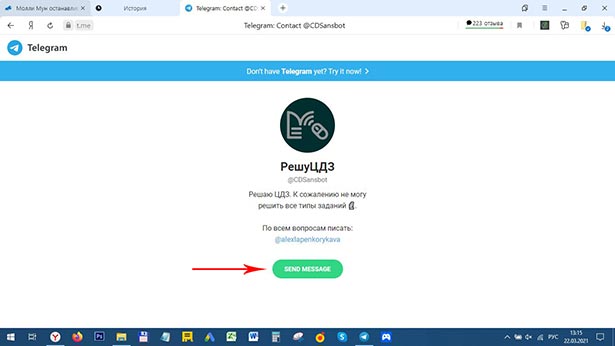




 Проект не стоит на месте, мы всё так же активно продолжаем улучшать и добавлять новые ЦДЗ сервисы в бота
Проект не стоит на месте, мы всё так же активно продолжаем улучшать и добавлять новые ЦДЗ сервисы в бота 
 Теперь стало доступно решение данной платформы
Теперь стало доступно решение данной платформы




 Ответы пока не работают, идёт очень мощная DDoS-атака
Ответы пока не работают, идёт очень мощная DDoS-атака





 На каникулах была изменена архитектура сайта, и теперь всё работает быстрее и лучше!
На каникулах была изменена архитектура сайта, и теперь всё работает быстрее и лучше! Вместе с этим, я добавил поддержку платформы Skyeng, но для того, чтобы решать приватные тесты, нужен Ваш аккаунт
Вместе с этим, я добавил поддержку платформы Skyeng, но для того, чтобы решать приватные тесты, нужен Ваш аккаунт Стала вестись история обновления проекта, вот ссылка на страницу:
Стала вестись история обновления проекта, вот ссылка на страницу: 